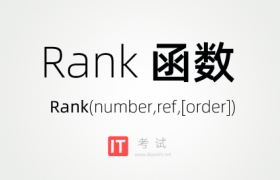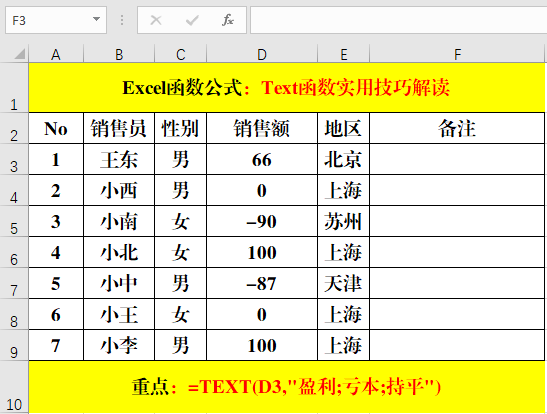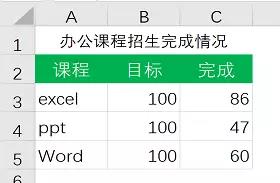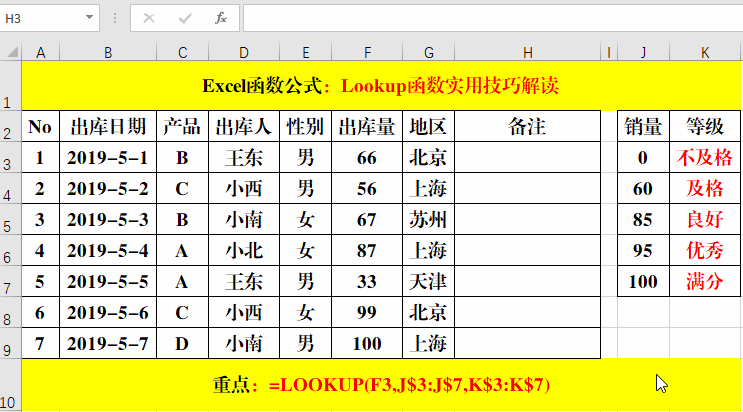本期IT考试网与大家分享的word文档使用技巧是水印的添加方法,具体的问题是来自网友的留言。最终要达到的效果如下图:
图片效果图:
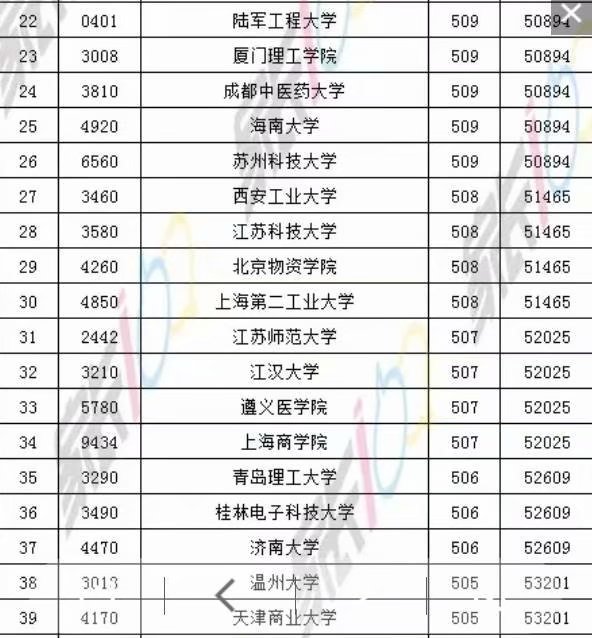
想实现上图的效果,这里可以通过两种方法来实现:
第一种:插入文本框
点击插入——插图——形状——文本框,随后点击形状格式,将形状填充为“无填充”,形状轮廓为“无”,然后在文本框中输入文本并根据自己需要设置字体的颜色,最后点击文本框旋转位置即可。

PS:如果觉得字体水印比较深想调成浅色,可以点击形状格式——形状样式的启动器,选择文本选项,之后调整相应的透明度即可。
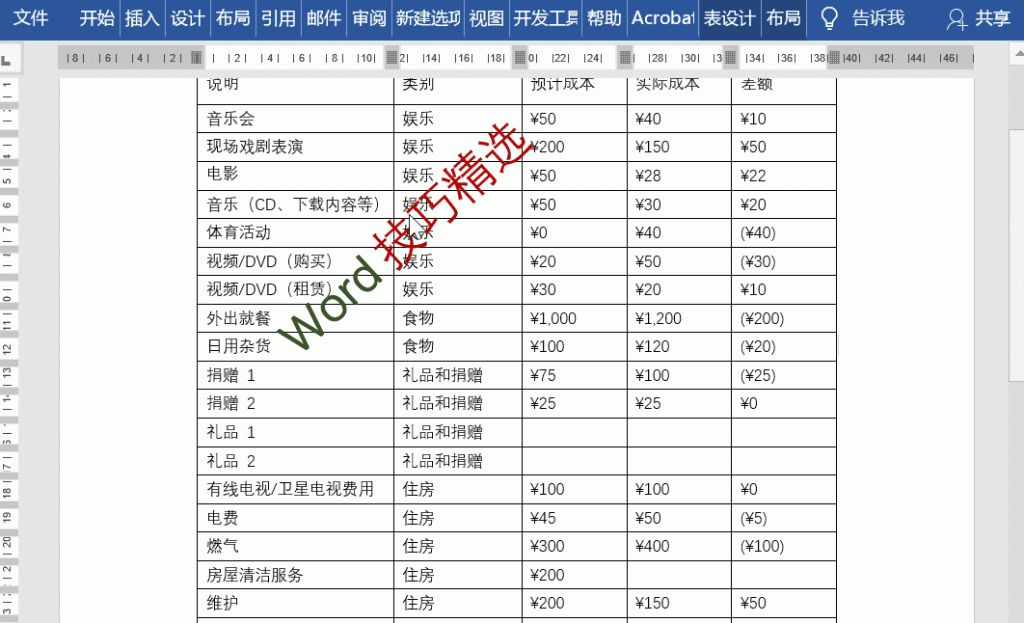
第二种:添加图片水印
复制相应的文本并粘贴为图片,之后将图片另存为电脑桌面上,然后点击设计——页面设置——水印——自定义水印,在相应的界面中选择图片,添加之前设置好的图片确定即可。
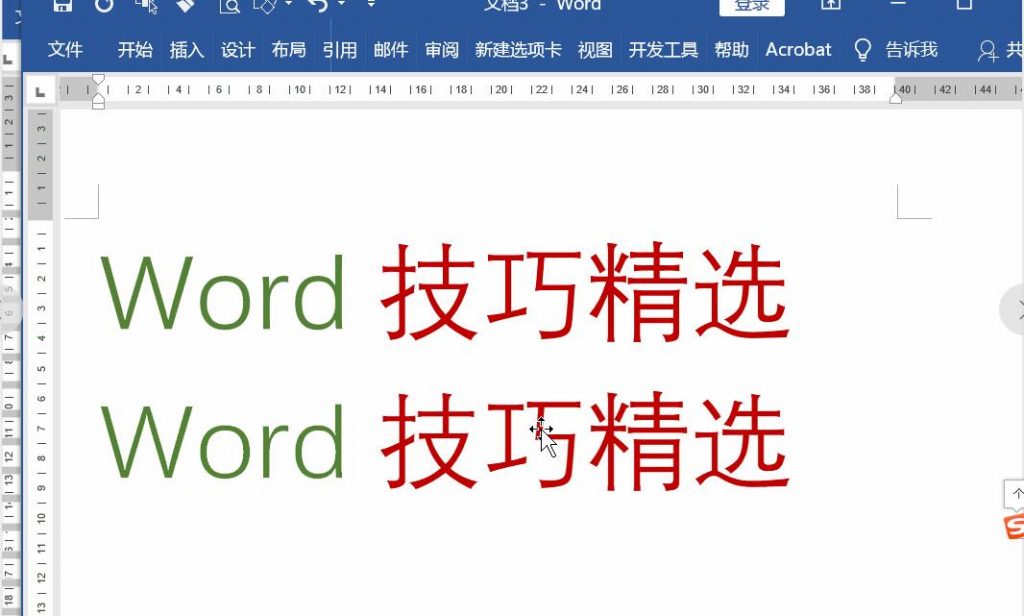
PS:这样制作的效果,水印是水平显示的,如果想水印倾斜显示,可以双击页眉处,选中图片,之后选中位置,最后关闭页眉和页脚即可。
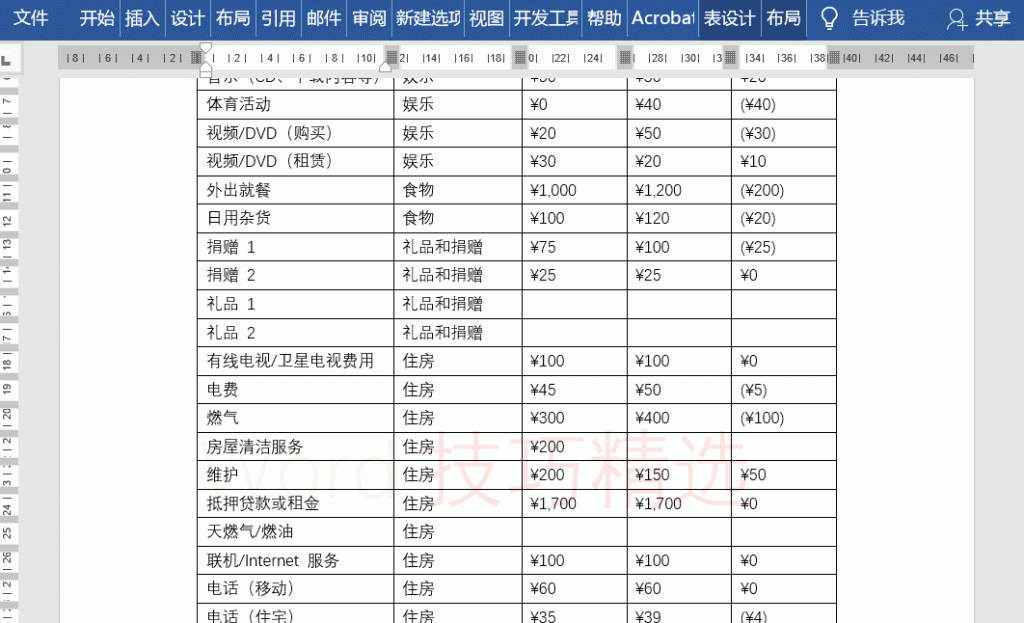
以上就是IT考试网本期要与大家分享的Word文档表格水印添加技巧,不知道你学会了吗?若有什么问题,欢迎在下方留言。